كيف تنشئ اختبار على موقع كيبوب ستار؟
الخطوة 1: تسجيل الدخول إلى الموقع
أولًا، قم بتسجيل الدخول إلى حسابك على موقع كيبوب ستار باستخدام بياناتك. بمجرد دخولك، ستجد في واجهة الموقع الرئيسية زرًا بعنوان “إنشاء اختبار”. اضغط عليه للبدء في إنشاء اختبارك المخصص.
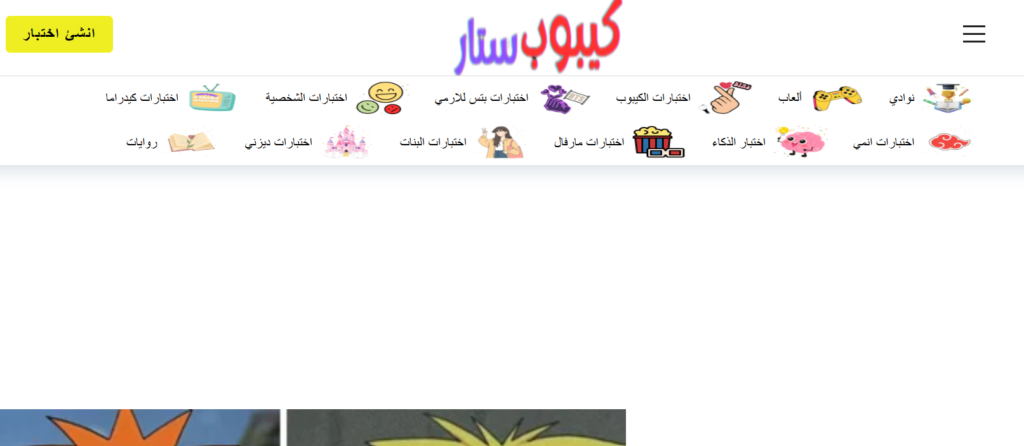
الخطوة 2: اختيار نوع الاختبار
بعد الضغط على الزر، ستظهر لك صفحة منبثقة تتيح لك اختيار نوع الاختبار الذي ترغب في إنشائه. اختر “اختبارات شخصية” إذا كنت ترغب في إنشاء اختبار شخصي يحدد الشخصية أو المواصفات بناءً على الإجابات.

الخطوة 3: الانتقال إلى صفحة العمل
ستنتقل الآن إلى صفحة العمل الخاصة بالاختبار، حيث يمكنك البدء في تخصيص الاختبار. في هذه الصفحة، ستتمكن من إضافة عنوان للاختبار، مثل “من تشبه من BTS؟” لتحديد نوع الاختبار بوضوح.

الخطوة 4: كتابة النتائج
ننصحك دائمًا بتحديد النتائج التي قد يحصل عليها اللاعب قبل البدء في كتابة الأسئلة. ابدأ بانتقالك إلى قسم النتائج، حيث يمكنك كتابة النتائج التي يتوقع أن يحصل عليها اللاعب في النهاية. على سبيل المثال، في اختبار “من تشبه من BTS؟”، يمكنك تحديد الأعضاء الذين يمكن أن يظهروا كإجابات مثل “جيمين”، “تايهيونغ”، “جيهوب”، وغيرها. قم بإضافة صور للأعضاء إذا كنت ترغب في جعل الاختبار أكثر جاذبية.
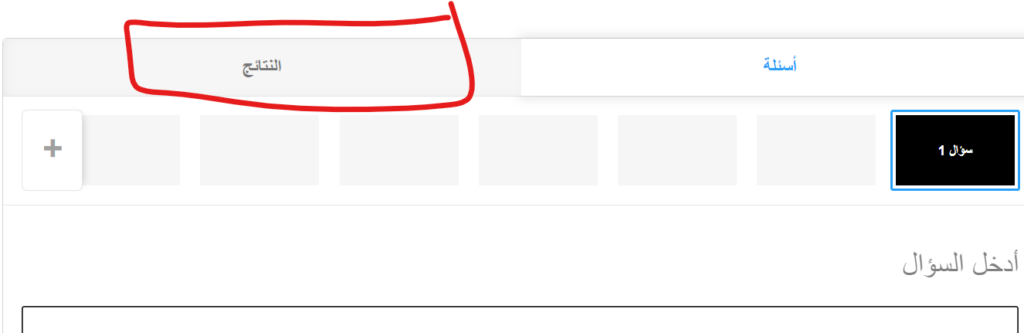
- نصيحة: يمكنك رفع الصور التي لديك في مكتبة الصور الخاصة بك أو استخدام الصور التي قمت برفعها مسبقًا على الموقع.
- إضافة وصف لكل نتيجة: بعد إضافة الصور، قم بإضافة وصف مفصل لكل نتيجة لتعزيز التفاعل مع المشاركين. قد يتضمن الوصف تعبيرات عن الشخصية أو صفات مشابهة.


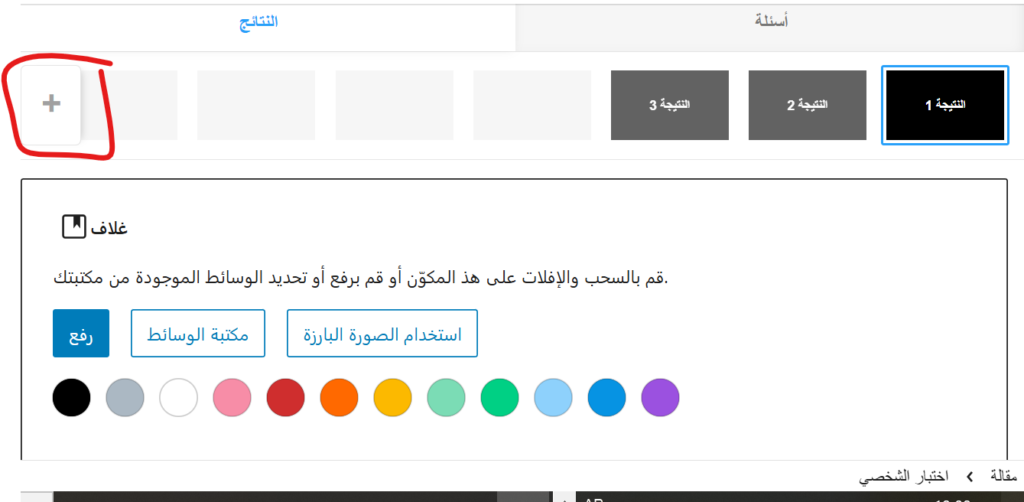
الخطوة 5: كتابة الأسئلة
بعد الانتهاء من تدوين النتائج، انتقل إلى قسم الأسئلة لكتابة الأسئلة. يمكنك استخدام خلفيات ملونة لإضفاء طابع جمالي على الأسئلة، أو حتى رفع صور مرتبطة بكل سؤال لتحفيز اللاعبين على التفاعل.

- إضافة الإجابات: في قسم الإجابات، قم بإضافة الخيارات المناسبة لكل سؤال. يمكنك ربط هذه الإجابات بالنتائج التي أعددتها في الخطوة السابقة.


- تحسين الإجابات: لجعل الاختبار أكثر جذبًا، يمكنك إضافة صور لكل خيار أو استخدام خلفيات ملونة لكل إجابة. لتخصيص هذه الخلفيات، يمكنك تغيير اللون عبر الإعدادات المتاحة.
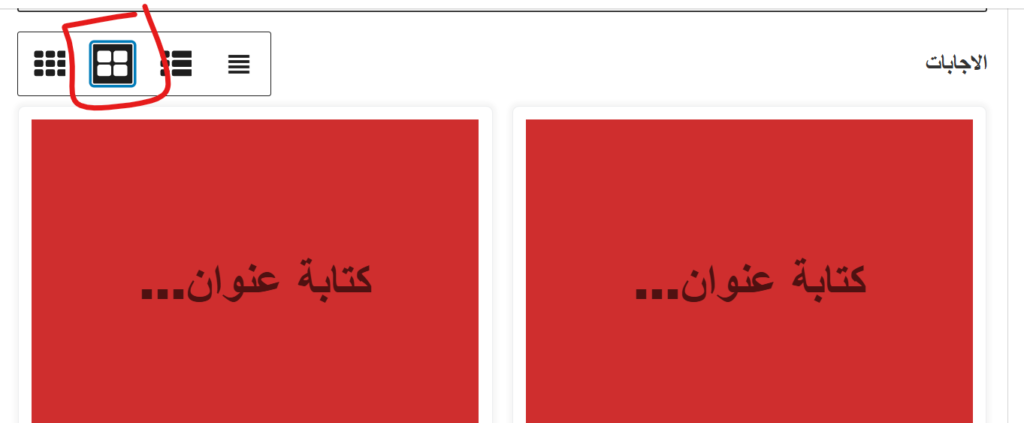



الخطوة 6: إضافة المزيد من الأسئلة والخيارات
إذا كنت بحاجة إلى المزيد من الأسئلة، يمكنك استخدام خيار “أضف المزيد من الأسئلة” الذي سيسمح لك بتوسيع نطاق الاختبار. يمكنك أيضًا إضافة أسئلة متنوعة عن طريق رفع صور أو استخدام خلفيات مخصصة لكل سؤال.

الخطوة 7: التخصيص والإعدادات النهائية
قبل نشر الاختبار، تأكد من تخصيص كل تفاصيل الاختبار بناءً على الشكل والمحتوى الذي ترغب فيه. قم بمراجعة كل من الأسئلة، الإجابات، والنتائج مرة أخرى. بمجرد أن تكون راضيًا عن إعدادات الاختبار، يمكنك حفظ التغييرات ونشر الاختبار ليصبح متاحًا للجميع.
نصيحة إضافية: اجعل الاختبار ممتعًا وشيقًا، وتأكد من أن تكون النتائج مرتبطة بشكل جيد بالأسئلة لتقديم تجربة تفاعلية وممتعة للمستخدمين.
تواصل معنا عبر منتديات الموقع للمزيد!









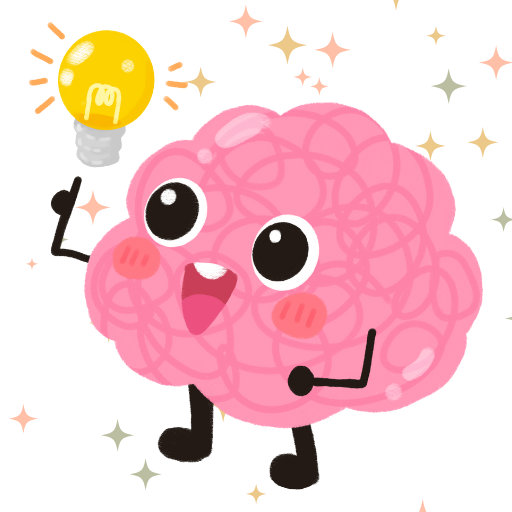












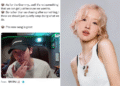
شكراااااااااااااااااااااااااا
انا كنت راح اصنع حساب للاختبارات و عرفتيني كيف اعمله الله يبارك فيكي🤝🏻